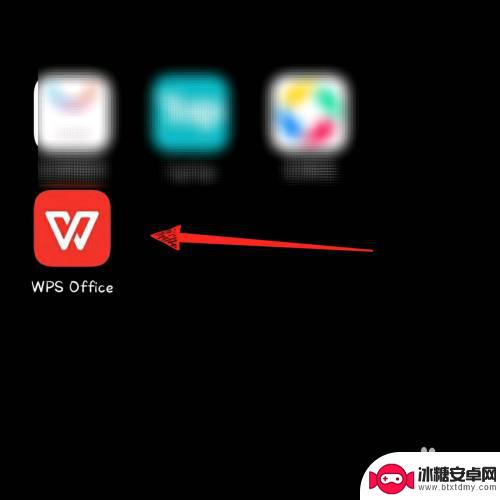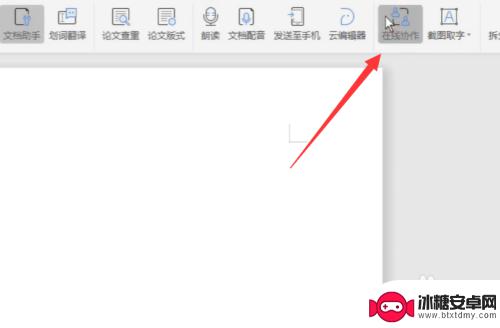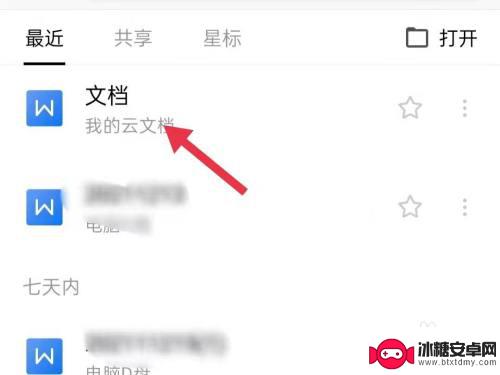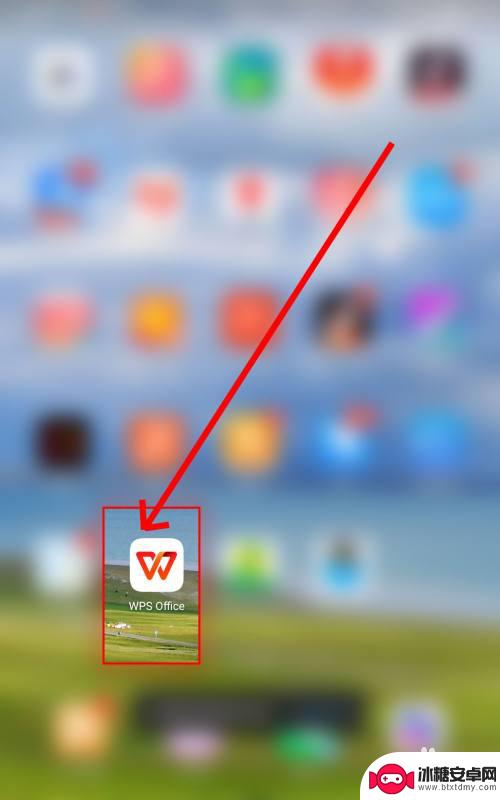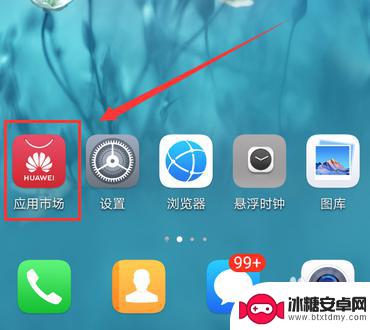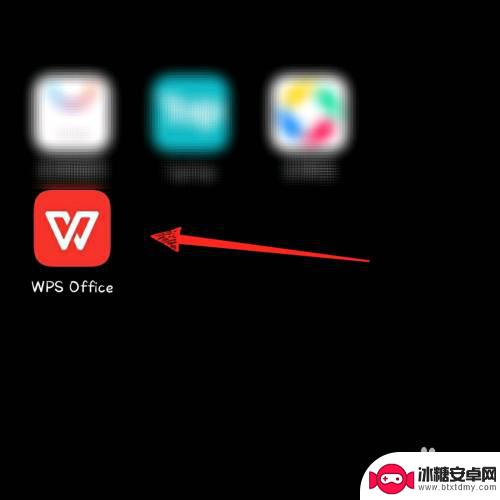手机wps怎么编辑改写 手机上怎样对WPS文档进行编辑
现代社会中随着科技的发展,手机已经成为人们生活中不可或缺的一部分,而在手机的应用中,WPS文档编辑器无疑是一个备受欢迎的工具。它为用户提供了方便快捷的文档编辑功能,使得手机上对WPS文档进行编辑成为了一件轻而易举的事情。手机WPS编辑器的出现,不仅满足了人们随时随地进行文档编辑的需求,还为工作和学习提供了便利。手机上怎样对WPS文档进行编辑呢?接下来我们将一一为您解答。
手机上怎样对WPS文档进行编辑
步骤如下:
1.在手机里面安装好WPS文档APP,可通过应用市场搜索下载,如图所示
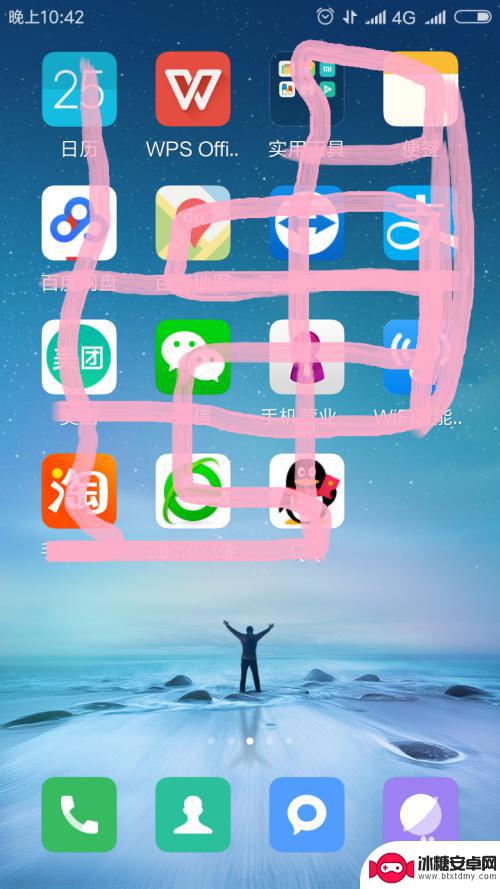
2.打开手机里面的WPS文档APP,然后通过WPS打开文档。以七月份工作重点安排文档为例
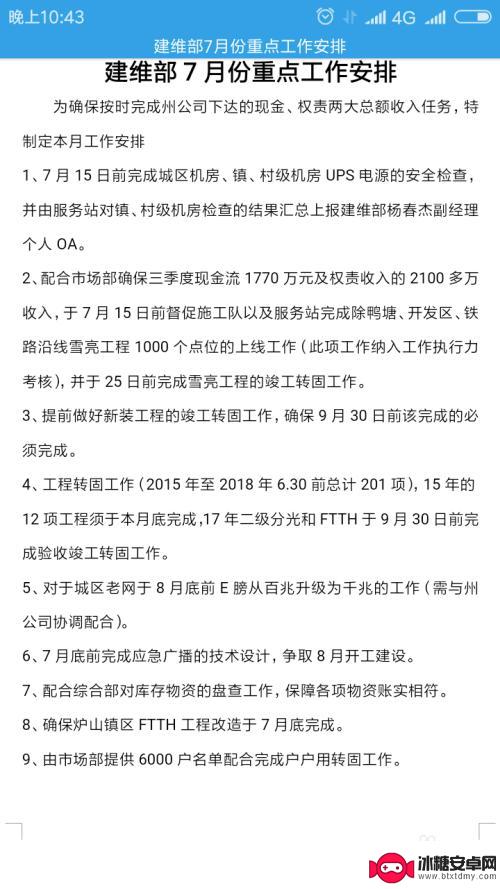
3.然后单击打开的WPS文档,会在左上角显示编辑字样,下边有工具栏,如图所示
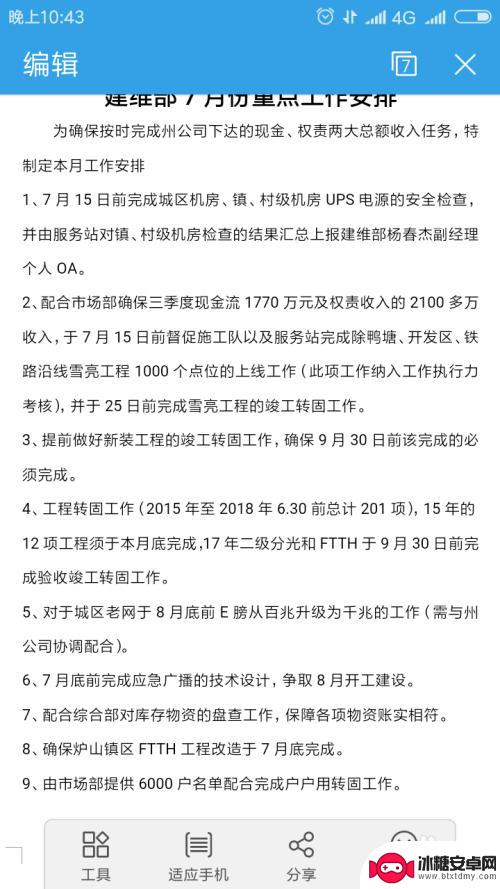
4.点击左上角的--编辑--进入编辑模式,文档中会出现闪烁的光标。此时可以进行编辑或输入内容,如图所示
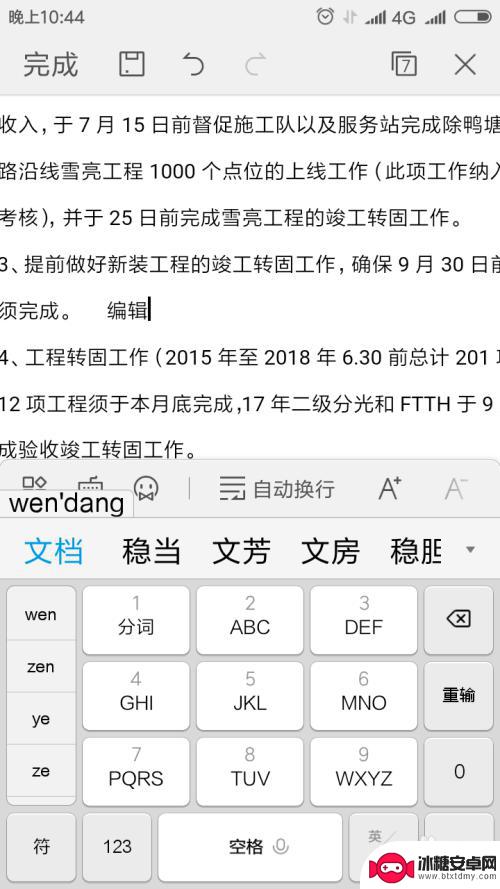
5.长按选择需要进行其他编辑方式,会显示--剪切--复制--粘贴--标注等如图所示
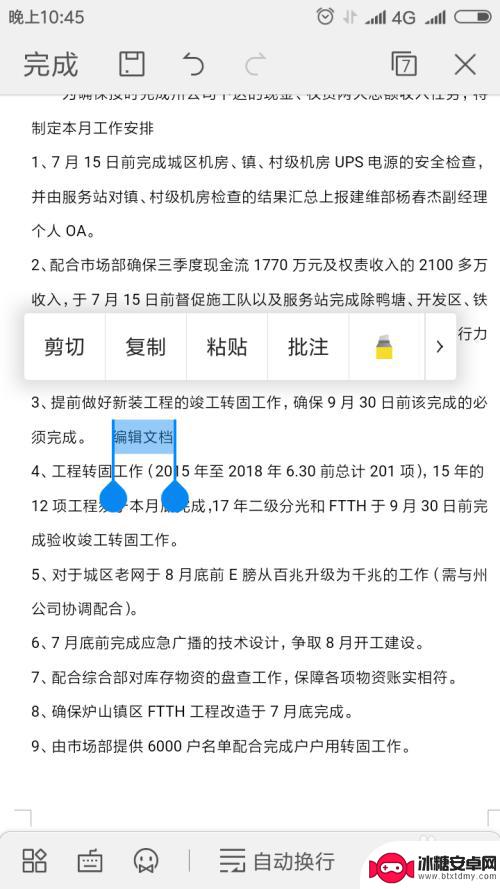
6.可点击下边工具栏中的A+工具,将选中的字体变大,如图所示
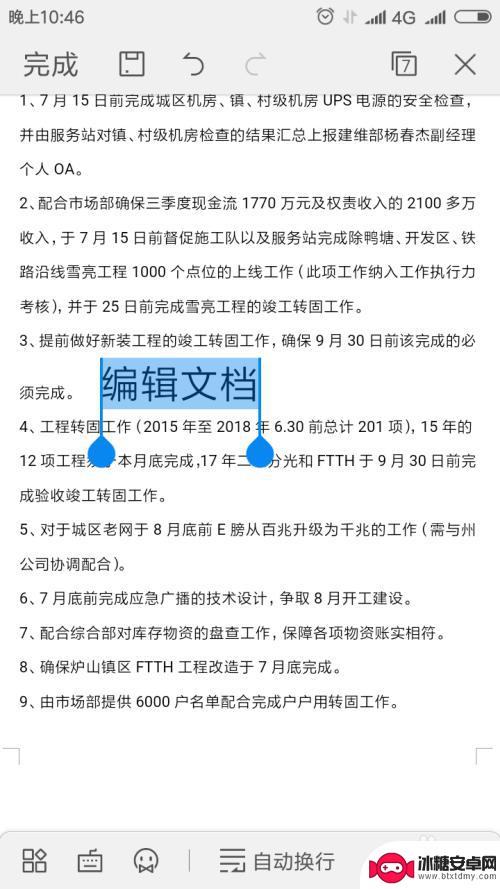
7.点击左下的方块工具,可对字体颜色进行更改,如图变为蓝色,如图所示
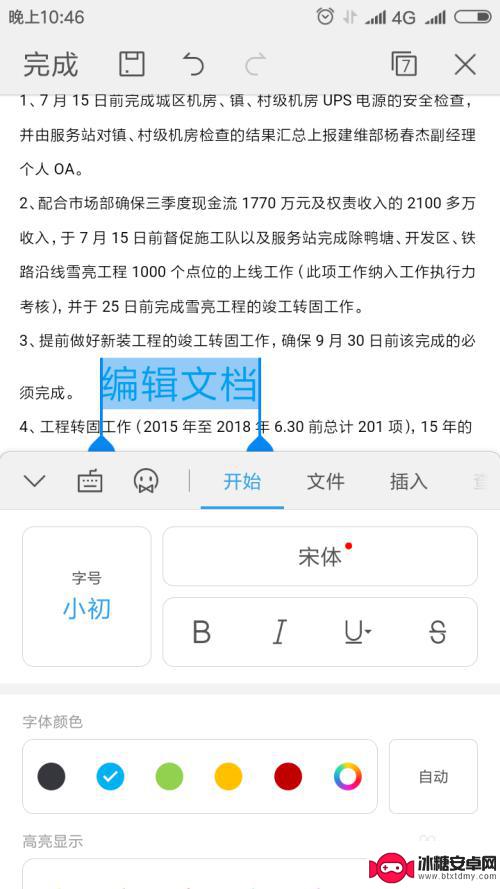
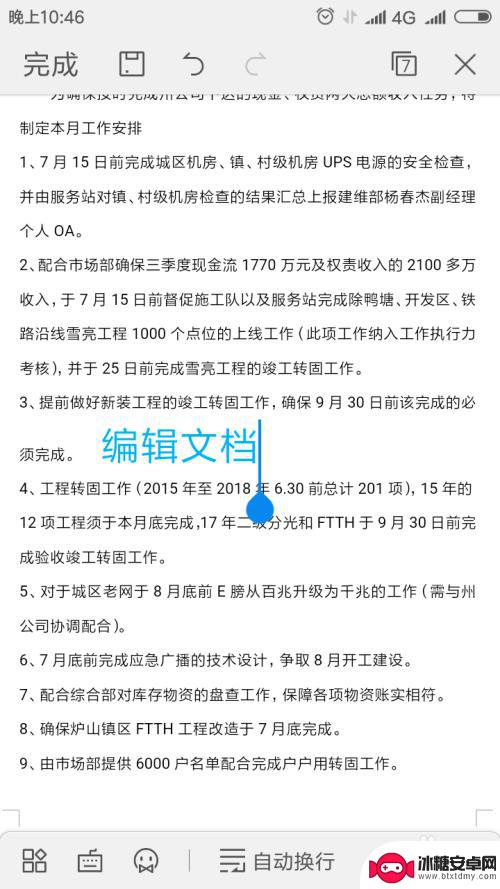
8.更改完成,可以对文件进行保存,则手机上编辑文档成功。
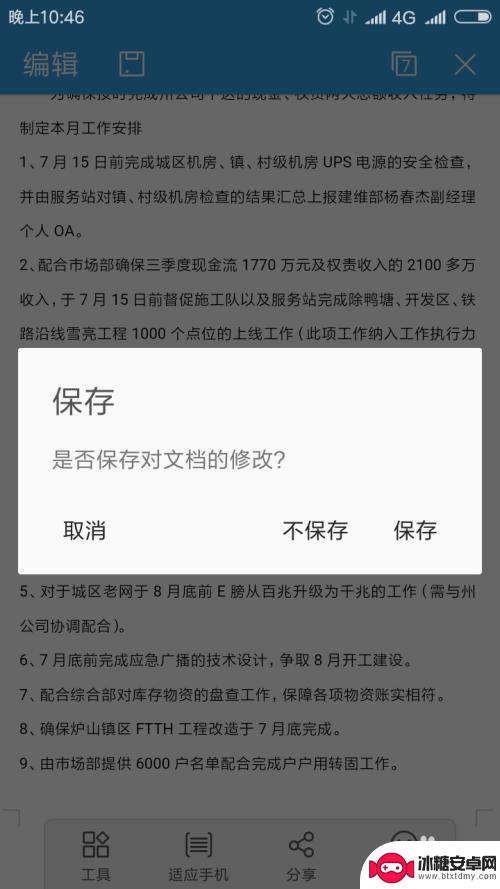
以上就是手机wps如何编辑和改写的全部内容,如果遇到这种情况,你可以按照以上步骤解决问题,非常简单快速。
相关教程
-
手机怎样在wps里面打文字 WPS Office文字输入教程
在WPS Office中输入文字是我们在手机上经常需要进行的操作之一,无论是写作文、制作表格还是编辑文档,都需要我们熟练掌握手机上的文字输入方法。WPS Office作为一款功...
-
怎么两个人一起编辑文档 WPS如何实现多人共同编辑文档
在现代社会中文档编辑是我们工作生活中不可或缺的一部分,而如何实现多人共同编辑文档成为了许多团队合作的重要问题。WPS作为一款功能强大的办公软件,为用户提供了便捷的多人共同编辑文...
-
iphone怎么把wps文件保存到文件 手机WPS文件如何保存到本地
iphone怎么把wps文件保存到文件,随着移动办公的普及,很多人在手机上使用WPS进行文件编辑和处理,有时我们需要将在手机上编辑的WPS文件保存到本地,以便随时查阅或与他人共...
-
用手机wps怎么排版 WPS Office手机版智能排版教程
WPS Office手机版是一款非常实用的应用程序,它不仅可以让我们在手机上随时随地编辑文档、表格和演示文稿,还提供了智能排版功能,使我们的工作更加高效,使用WPS手机版进行排...
-
手机怎么打开wps文件 安卓手机如何使用WPS打开文件
WPS Office作为一款功能强大的办公软件,被广泛应用于各类文件的编辑和查看,许多安卓手机用户也常常在手机上使用WPS来打开和编辑文件。对于一些新手来说,可能会遇到一些困惑...
-
手机怎么把wps文档发到微信上 手机版wps office如何把文档传到微信
手机版wps office是一款非常实用的办公软件,不仅可以编辑文档,还能方便地与微信进行交互,想要将wps文档发送到微信上其实非常简单,只需在文档界面点击分享按钮,选择微信即...
-
如何设定手机无线充电 苹果无线充电如何设置
现手机无线充电已经成为很多手机用户的选择,而苹果手机也不例外,对于苹果手机用户来说,如何正确设置手机的无线充电功能,是一个比较重要的问题。苹果手机的无线充电设置相对简单,只需要...
-
手机如何远程遥控电脑 手机远程控制电脑开机方法
随着科技的不断发展,如今我们可以利用手机远程控制电脑,实现一些远程操作的便利,想象一下即使身处千里之外,只需一部手机就能轻松地开启电脑,进行文件传输、查看资料等操作,这种便捷的...
-
手机图库照片如何拼接 手机拼接图片软件下载
手机拼接图片已经成为一种流行的趋势,许多人喜欢利用手机图库中的照片来进行拼接,创造出独特且有趣的作品,为了实现这一目的,我们可以通过下载手机拼接图片软件来轻松实现。这些软件提供...
-
手机小划痕怎么处理 手机屏幕划痕处理小窍门
随着手机使用频率的增加,手机屏幕上的划痕也难免会出现,不仅影响美观,还可能影响触控灵敏度。在日常使用中我们可以采取一些小窍门来处理手机屏幕上的小划痕,比如使用专门的手机保护膜、...